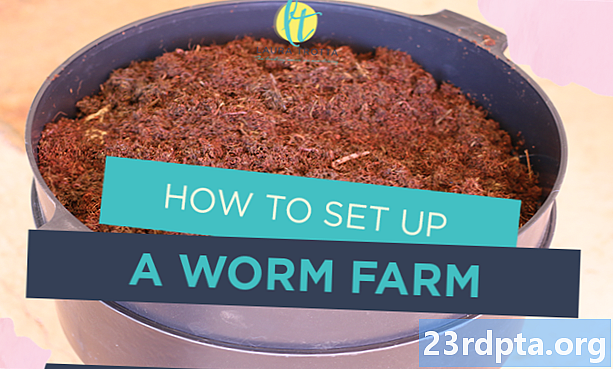
Indhold

Har du lige købt en splinterny Chromecast uden at have en anelse om, hvordan du indstiller den? Eller måske opsatte du det for længe siden, mistede instruktionerne og skal nu tilslutte det igen. Uanset årsagen, skal du ikke bekymre dig - er her for at hjælpe dig gennem Chromecast-installationsprocessen.
Læs næste: Hvordan bruges Google Home med Chromecast?
Hvis du endnu ikke har købt en Chromecast, kan du overveje at gøre det. Det er kun $ 35 for basismodellen og giver dig mulighed for at stråle indhold fra din telefon eller tablet til et tv. Afhængig af dine behov kan det være en fuld erstatning for faktiske smart TV-enheder. Nogle af os her kl vil sige, at det er de bedste $ 35, vi har brugt på et stykke tid. Der er nu to Chromecast-versioner på dette tidspunkt; standardmodellen og Chromecast Ultra, som streamer videoindhold i 4K-opløsning. Opsætningen for begge enheder er dog den samme.
Uanset hvad, lad os bare hoppe lige ind i din Chromecast-opsætning.
Editors forslag: Leder du efter et helt nyt tv? En række mærker inkluderer nu "Google Cast" -teknologi, der er bagt lige i.
Chromecast-opsætning ved hjælp af din Android-telefon
For at komme i gang skal du slutte din Chromecast til dit tv's HDMI-indgang og tilslutte den også til USB-porten på dit tv. Hvis der ikke er en gratis USB-port på dit tv (eller hvis det bruges), skal du gå videre og bruge den medfølgende strømadapter til at slutte enheden til en stikkontakt.
Skift derefter dit tv's inputkanal til den, som din Chromecast er forbundet til.

Okay, før vi kan konfigurere tingene, bliver vi også nødt til at gøre et par ting på din telefon.
- Download Google Home Android-appen fra Google Play Store. Åbn appen, accepter betingelserne, log ind på din Google-konto, og følg instruktionerne.
- Hovedsiden skal vises, når den oprindelige opsætning er afsluttet. Tryk på "Tilføj", tryk derefter på "Opsæt enheder", og tryk til sidst på "Opsæt nye enheder", når du ser din Chromecast vises.
- Bekræft, hvilken Google-konto, du vil bruge til din Chromecast. Lad appen bruge placeringstjenester, og tryk så på "OK."
- Appen skal derefter begynde at scanne efter din tilsluttede Chromecast. Når det vises på din app-skærm, skal du trykke på "Næste."

Der er brug for et par trin til, der involverer appen og tv'et:
- Tv'et skal vise en kode for at bekræfte, at Chromecast er forbundet til din app. Når det sker, skal du trykke på "Ja."
- Du bliver muligvis bedt om at sende enhedsstatistikker og crashrapporter til Google. Tryk på "Ja, jeg er i", hvis du vil, eller "Nej tak", hvis du ikke gør det.
- Derefter kan du vælge det rum i dit hjem, hvor Chromecast er placeret, eller oprette dit eget navn ved at trykke på "Tilføj brugerdefineret rum" og skrive rumnavnet ud.
- Derefter bliver du bedt om at vælge et Wi-Fi-netværk til din Chromecast. Gå gennem de nødvendige trin, og vælg derefter "Indstil netværk."
- Din Chromecast får muligvis nogle softwareopdateringer. Vent bare til de er færdige.
- Din Chromecast-enhed skal starte. Efter dette er du klar til at nyde din Google Cast-oplevelse!

Når det hele er konfigureret, skal kompatible applikationer på dine enheder vise et Cast-ikon, når de er tilsluttet det samme Wi-Fi-netværk. Når du ser en YouTube-video, skal du blot trykke på Cast-ikonet og vælge din specifikke enhed. Indholdet vises på dit store tv og du kan nemt styre det med din smartphone. Let som pie!
Har du spørgsmål om Chromecast-installationsproblemer? Du er velkommen til at nå ud i kommentarerne herunder, og vi gør vores bedste for at hjælpe dig.
Relaterede
- 3 ting, du ikke vidste, du kunne gøre med Google Startside og Chromecast
- Sådan streames fra Kodi til Chromecast - det er lettere, end du tror
- Du kan snart streame hele dit (sandsynligvis ulovlige) filmbibliotek på Chromecast


